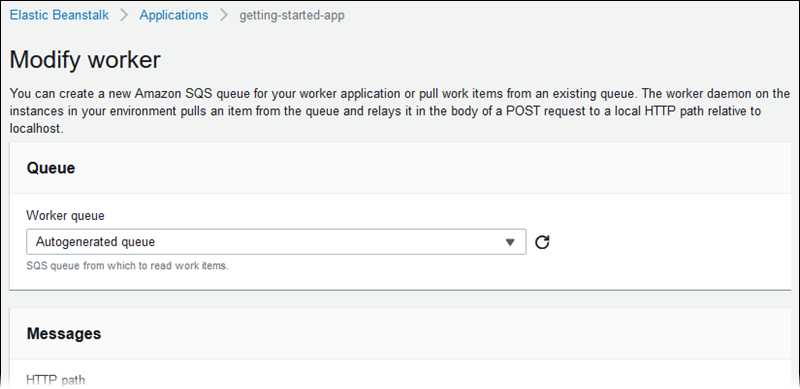本文為英文版的機器翻譯版本,如內容有任何歧義或不一致之處,概以英文版為準。
建立新的環境精靈
此主題說明 Create environment (建立環境) 精靈,以及您能用來設定您要建立的環境的所有方式。
注意
在 中,建立 Elastic Beanstalk 環境我們示範如何啟動建立環境精靈,並快速建立具有預設值和建議設定的環境。本目前主題將引導您完成所有選項。
精靈頁面
Create environment (建立環境) 精靈提供一組建立新環境的步驟。
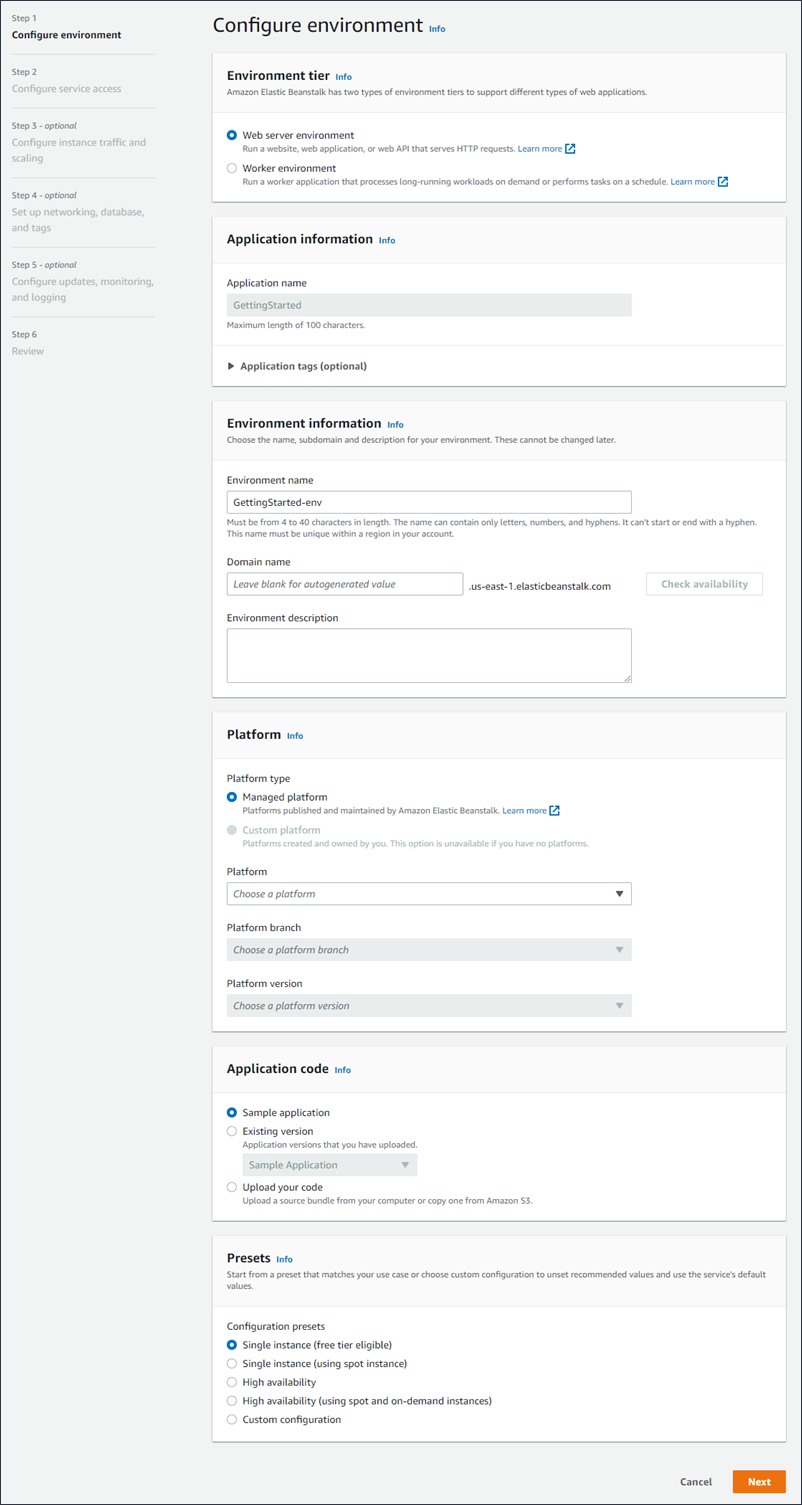
環境層
關於 environment tier (環境階層),選擇 Web server environment (Web 伺服器環境) 或 Worker environment (工作者環境) 環境階層。建立後您即無法變更環境層。
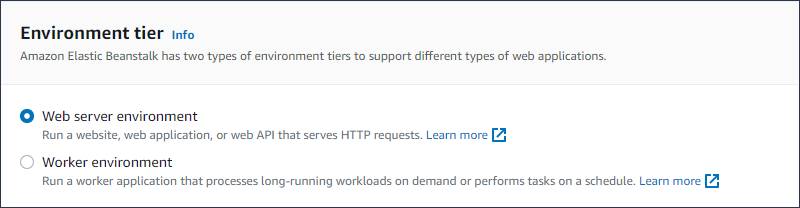
注意
Windows Server 平台上的 。NET 不支援工作者環境層。
應用程式資訊
如果您是從 Application overview (應用程式概觀) 頁面選取 Create new environment (建立新環境) 來啟動精靈,則會預先填入 Application name (應用程式名稱)。否則,請輸入應用程式名稱。或者可以選擇新增 application tags (應用程式索引標籤)。
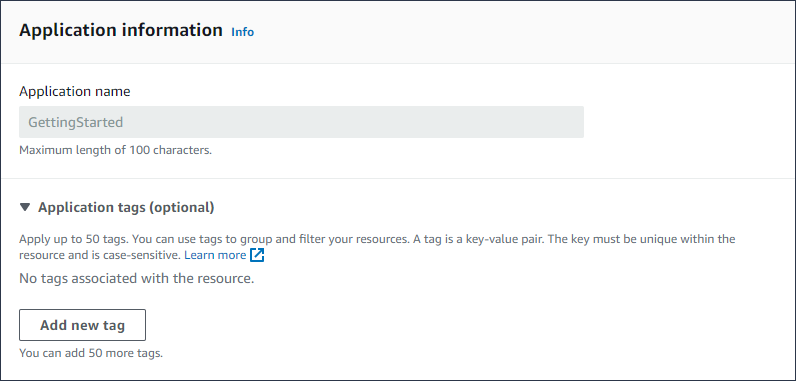
環境資訊
設定環境的名稱和網域,並建立您環境的描述。請注意,這些環境設定無法變更建立後的環境。
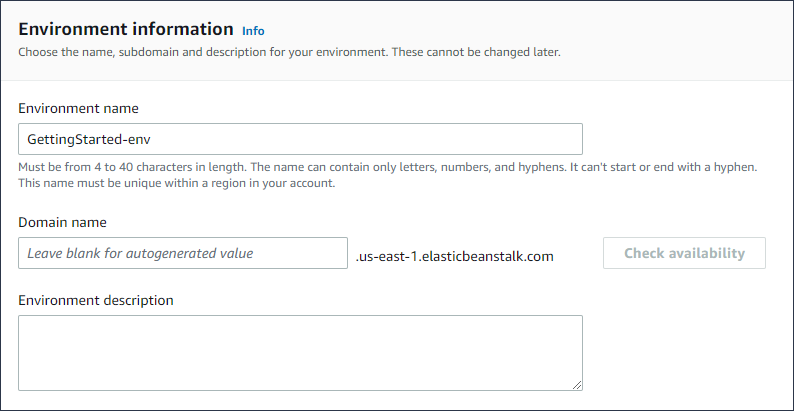
-
Name (名稱) - 輸入環境的名稱。該表單會提供產生的名稱。
-
Domain (網域) - (Web 伺服器環境) 輸入您環境的唯一網域名稱。預設名稱是環境的名稱。您可以輸入不同的網域名稱。Elastic Beanstalk 使用此名稱為CNAME環境建立唯一的 。若要檢查所需網域名稱是否可用,請選擇 Check Availability (檢查可用性)。
-
Description (描述) - 輸入此環境的描述。
選擇新環境的平台
您可自兩種平台類型建立新的環境:
-
受管平台
-
自訂平台
受管平台
在大多數情況下,您會針對新環境使用 Elastic Beanstalk 受管平台。當新的環境精靈啟動後,預設會選取 Managed platform (受管平台) 選項。
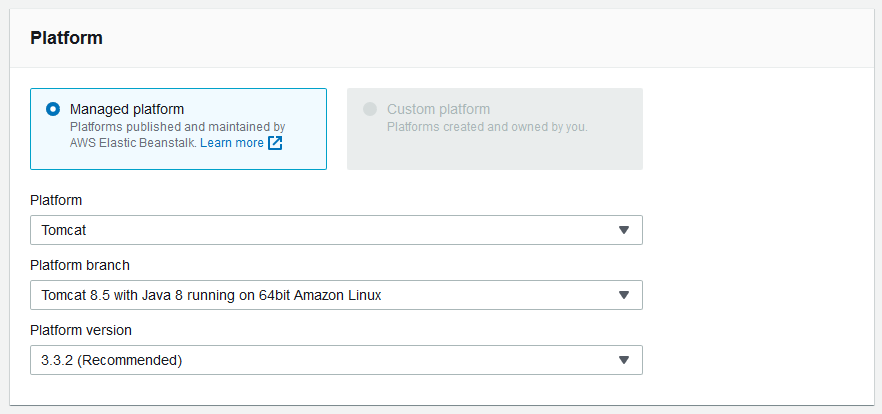
選取平台、該平台內的平台分支,以及分支中的特定平台版本。當您選取平台分支時,依預設會選取分支內的建議版本。此外,您可以選擇以前使用過的任何平台版本。
注意
對於生產環境,建議您在支援的平台分支中選擇平台版本。如需有關平台分支狀態的詳細資訊,請參閱 Elastic Beanstalk 平台詞彙表 中的平台分支定義。
自訂平台
如果 off-the-shelf平台不符合您的需求,您可以從自訂平台建立新環境。若要指定自訂平台,請選擇 Custom platform (自訂平台) 選項,然後選取其中一個可用的自訂平台。若沒有可用自訂平台,此選項會顯示為灰色。
提供應用程式的程式碼
您現已選擇欲使用的平台,下一步是提供應用程式的程式碼。
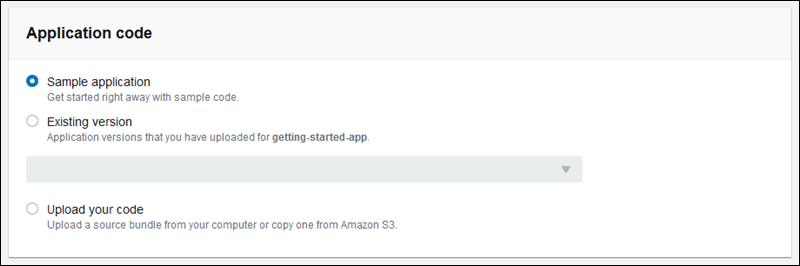
您有多種選擇:
-
您可以使用 Elastic Beanstalk 為每個平台提供的範例應用程式。
-
您可以使用已部署到 Elastic Beanstalk 的程式碼。選擇 Existing version (現有的版本) 和您在 Application code (應用程式的程式) 區段中的應用程式。
-
您可以上傳新的程式碼。選擇 Upload your code (上傳您的程式碼),然後選擇 Upload (上傳)。您可以從本機檔案上傳新的應用程式碼,也可以URL為包含應用程式碼的 Amazon S3 儲存貯體指定 。
注意
根據您選取的平台版本,您可以在ZIP來源套件 、 WAR 檔案 或純文字 Docker 組態 中上傳應用程式。檔案大小上限為 500 MB。
選擇上傳新程式碼時,您也可以提供要與您的新程式碼關聯的標籤。若需有關標記應用程式版本的詳細資訊,請參閱 標記應用程式版本。

若要使用預設組態選項快速建立環境,您現在可以選擇 Create environment (建立環境)。選擇 Configure more options (設定多個選項),做額外的組態變更,如以下各節所示。
精靈組態頁面
當您選擇 Configure more options (設定更多選項) 時,精靈會顯示 Configure (設定) 頁面。您可以在此頁面選取組態預設集、變更您要環境使用的平台版本,或是針對新環境進行特定的組態選擇。
選擇預設集組態
在頁面的 Presets (預設集) 區段中,Elastic Beanstalk 會針對不同使用案例提供數個組態預設集。每種預設均包含數個組態選項的建議值。
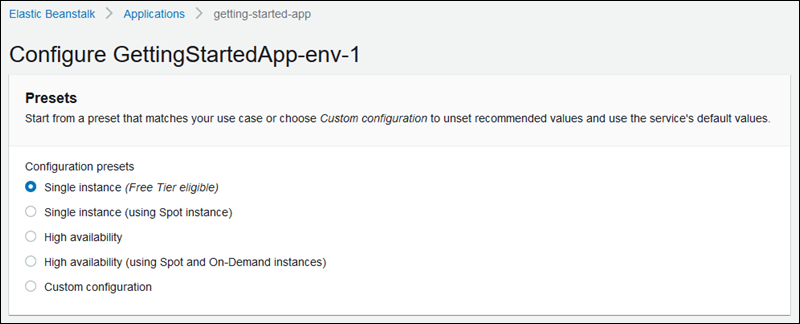
高可用性預設包含一個負載平衡器,建議用於生產環境。如果您想要可執行多個執行個體以達到高可用性並進行擴展以回應載入的環境,請使用這些預設。Single instance (單一執行個體) 預設主要建議用於開發。這些預設的其中兩個會啟用 Spot 執行個體請求。如需 Elastic Beanstalk 容量組態的詳細資訊,請參閱Auto Scaling 群組。
最後一個預設 自訂組態 會移除角色設定以外的所有建議值,並使用API預設值。若您部署的原始碼套件具備設定組態選項的組態檔案,請選擇此選項。Custom configuration (自訂組態) 也會自動選定若您修改 Low cost (低成本) 或 High availability (高可用性) 組態預設。
自訂您的組態
除了 (或改為) 選擇組態預設,您可以微調環境中的組態選項。Configure (組態) 精靈會顯示數個組態類別。每個組態類別顯示一群組態設定值的摘要。選擇 Edit (編輯) 以編輯此組設定。
軟體設定
使用修改軟體組態頁面,在執行應用程式的 Amazon Elastic Compute Cloud (Amazon EC2) 執行個體上設定軟體。您可以設定環境屬性、 AWS X-Ray 偵錯、執行個體日誌儲存和串流,以及平台特定的設定。如需詳細資訊,請參閱 環境屬性與其他軟體設定。
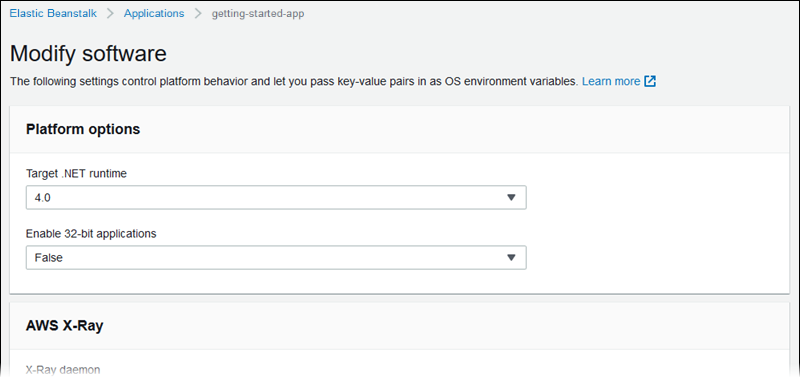
執行個體
使用修改執行個體組態頁面來設定執行應用程式的 Amazon EC2執行個體。如需詳細資訊,請參閱 Elastic Beanstalk 環境的 Amazon EC2執行個體。
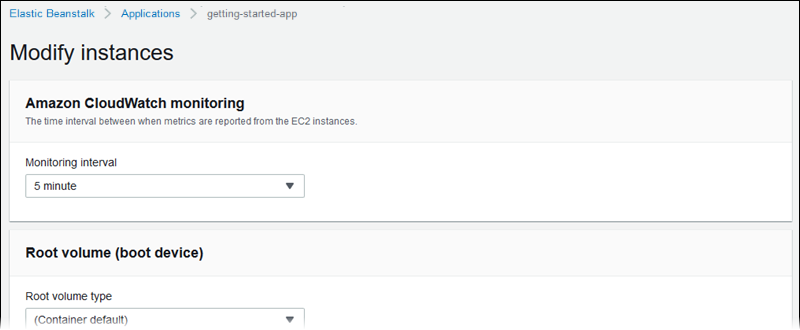
容量
您可以使用 Modify capacity (修改容量) 組態頁面來設定環境的運算容量和 Auto Scaling group (Auto Scaling 群組) 設定,以最佳化您使用的執行個體數量和類型。您也可以根據觸發程序或排程變更環境容量。
負載平衡環境可執行多個執行個體,實現高可用性,並避免組態更新及部署期間停機。在負載平衡環境中,網域名稱會對應至負載平衡器。在單一執行個體環境中,網域名稱則會對應至執行個體上的彈性 IP 地址。
警告
單一執行個體環境並非可立即生產。如果執行個體在部署期間變得不穩定,或者 Elastic Beanstalk 在組態更新期間終止並重新啟動執行個體,您的應用程式可能會有一段時間無法使用。使用單一執行個體環境來開發、測試或封測。使用負載平衡環境來生產。
如需環境容量設定的詳細資訊,請參閱適用於您 Elastic Beanstalk 環境的 Auto Scaling 群組和Elastic Beanstalk 環境的 Amazon EC2執行個體。
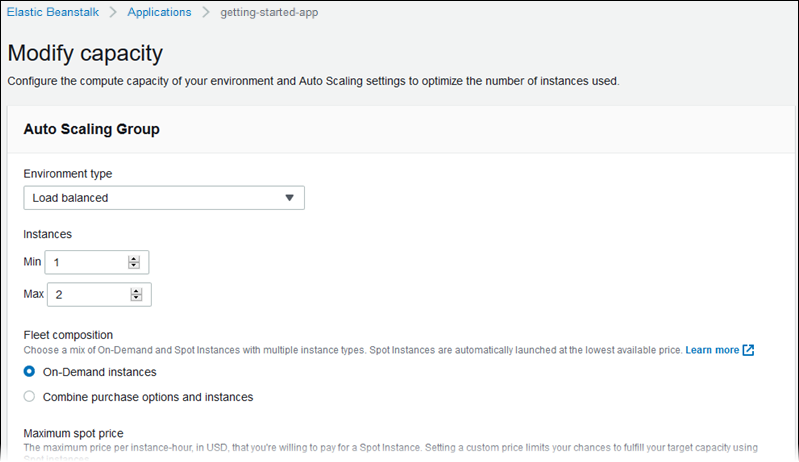
負載平衡器
使用 Modify load balancer (修改負載平衡器) 組態頁面選取負載平衡器類型,並其配置設定。在負載平衡的環境中,您環境的負載平衡器是前往您應用程式的流量的進入點。Elastic Beanstalk 支援多種類型的負載平衡器。根據預設,Elastic Beanstalk 主控台會建立 Application Load Balancer,並設定它來提供連接埠 80 上的HTTP流量。
注意
您只能在環境建立期間選取環境的負載平衡器類型。
如需負載平衡器類型和設定的詳細資訊,請參閱 您的 Elastic Beanstalk 環境的負載平衡器 和 針對 Elastic Beanstalk 環境HTTPS設定。
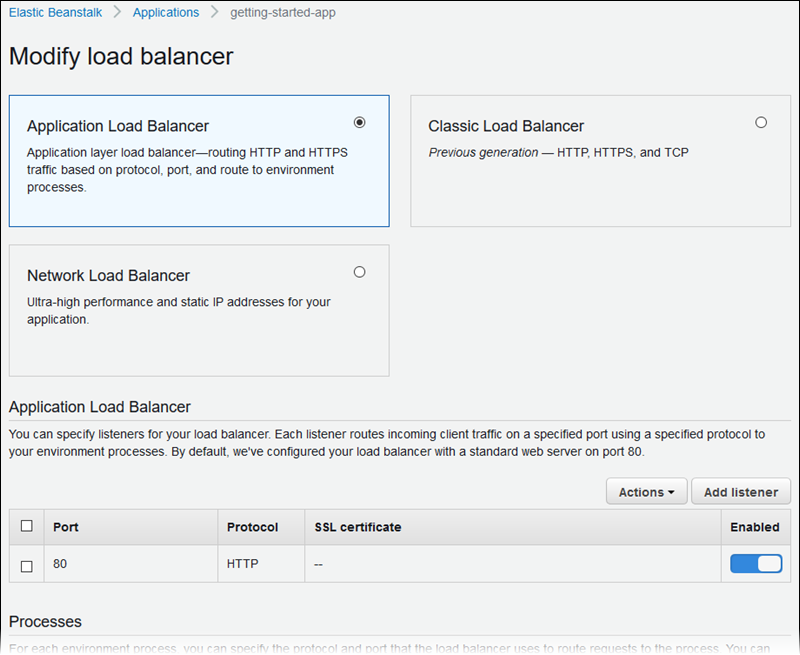
注意
滾動更新和部署
您可以使用 Modify rolling updates and deployments (修改滾動更新和部署) 組態頁面來設定 Elastic Beanstalk 如何處理環境的應用程式部署和組態更新。
當您上傳更新的應用程式原始碼套件,並將其部署到您的環境時,就會發生應用程式部署。如需有關設定部署的詳細資訊,請參閱 部署政策和設定。
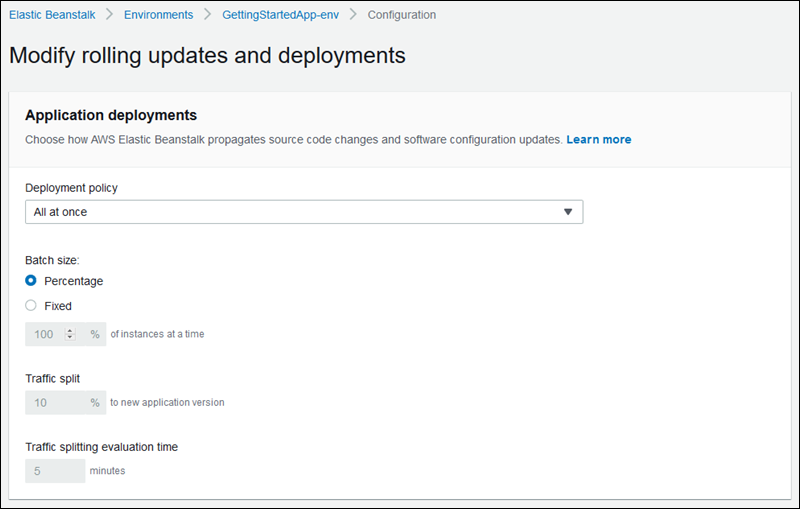
修改啟動組態或VPC設定的組態變更需要終止環境中的所有執行個體,並加以取代。如需設定更新類型和其他選項的詳細資訊,請參閱 組態變更。
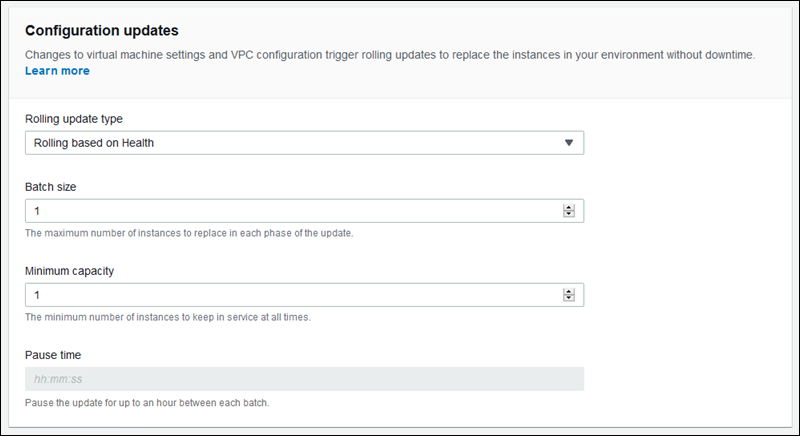
安全
使用 Configure service access (設定服務存取) 頁面來設定服務和執行個體安全性設定。
如需 Elastic Beanstalk 安全性概念的說明,請參閱Elastic Beanstalk 服務角色、執行個體設定檔和使用者原則。
第一次在 Elastic Beanstalk 主控台中建立環境時,您必須建立具有預設許可集的EC2執行個體設定檔。如果EC2執行個體設定檔下拉式清單未顯示任何要選擇的值,請展開下列程序。它提供建立角色的步驟,您隨後可以為EC2執行個體設定檔 選取該角色。
為EC2執行個體設定檔選取建立IAM角色
-
選擇檢視許可詳細資料。這會顯示在EC2執行個體設定檔下拉式清單下。
畫面上會顯示標題為檢視執行個體設定檔許可的模態視窗。此視窗列出您需要連接至您建立的新EC2執行個體設定檔的受管設定檔。它還提供啟動IAM主控台的連結。
-
選擇顯示在視窗頂端的IAM主控台連結。
-
在IAM主控台導覽窗格中,選擇角色 。
-
選擇建立角色。
-
在受信任的實體類型下,選擇 AWS 服務。
-
在 Use case (使用案例) 中,選擇 EC2。
-
選擇 Next (下一步)。
-
附加合適的受管政策。在檢視執行個體設定檔許可模態視窗中捲動,查看受管政策。這些政策也會列在此處:
-
AWSElasticBeanstalkWebTier -
AWSElasticBeanstalkWorkerTier -
AWSElasticBeanstalkMulticontainerDocker
-
-
選擇 Next (下一步)。
-
輸入角色的名稱。
-
(選用) 附加標籤至角色。
-
選擇建立角色。
-
返回開啟的 Elastic Beanstalk 主控台視窗。
-
關閉檢視執行個體設定檔許可模態視窗
重要
請勿關閉顯示 Elastic Beanstalk 主控台的瀏覽器頁面。
-
選擇EC2執行個體設定檔下拉式清單旁的
 (重新整理)。
(重新整理)。這會重新整理下拉式清單,讓您剛建立的「角色」會顯示在下拉式清單中。
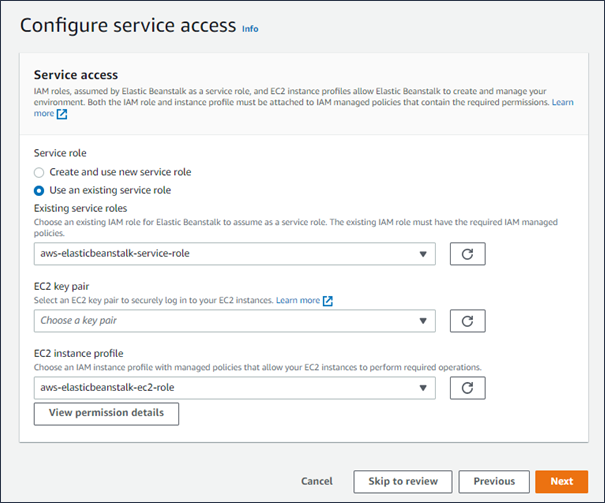
監控
您可以使用 Modify monitoring (修改監控) 組態頁面來設定運作狀態報告、監控規則和運作狀態事件串流。如需詳細資訊,請參閱 啟用 Elastic Beanstalk 增強型運作狀態報告、設定環境的增強型健康狀況規則 和 將 Elastic Beanstalk 環境運作狀態資訊串流至 Amazon CloudWatch Logs。
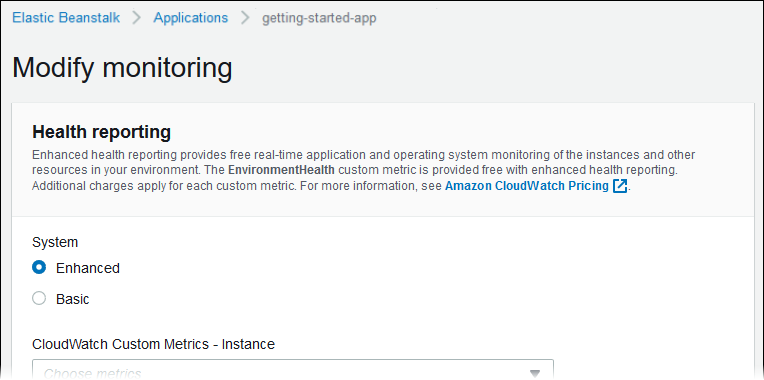
受管更新
使用 Modify managed updates (修改受管的更新) 組態頁面來設定受管的平台更新。您可以決定是否要啟用它們、設定排程以及設定其他屬性。如需詳細資訊,請參閱受管平台更新。
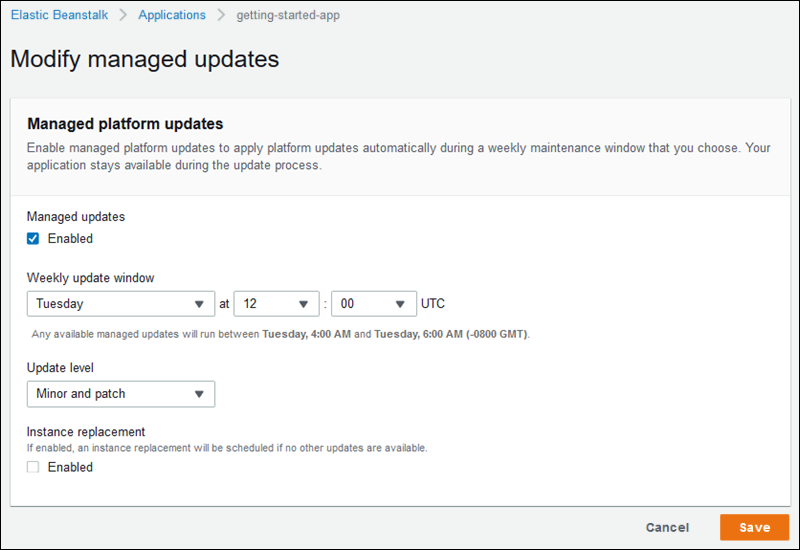
通知
使用 Modify notifications (修改通知) 組態頁面指定電子郵件地址,以接收環境中重要事件的電子郵件通知。

網路
如果您已建立自訂 VPC,請修改網路組態頁面,以設定您的環境來使用它。如果您未選擇 VPC,Elastic Beanstalk 會使用預設 VPC和 子網路。
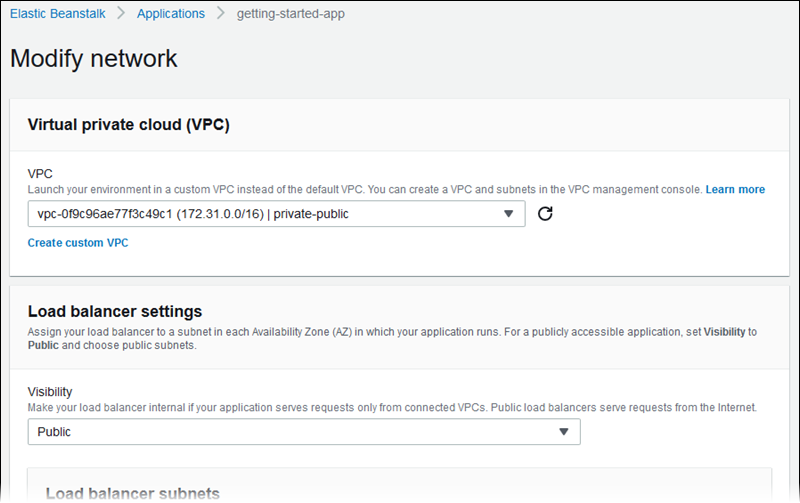
資料庫
使用修改資料庫組態頁面,將 Amazon Relational Database Service (AmazonRDS) 資料庫新增至您的環境,以進行開發和測試。Elastic Beanstalk 會設定資料庫主機名稱、使用者名稱、密碼、資料表名稱和連接埠的環境屬性,藉此將連線資訊提供給您的執行個體。
如需詳細資訊,請參閱 將資料庫新增至您的 Elastic Beanstalk 環境。
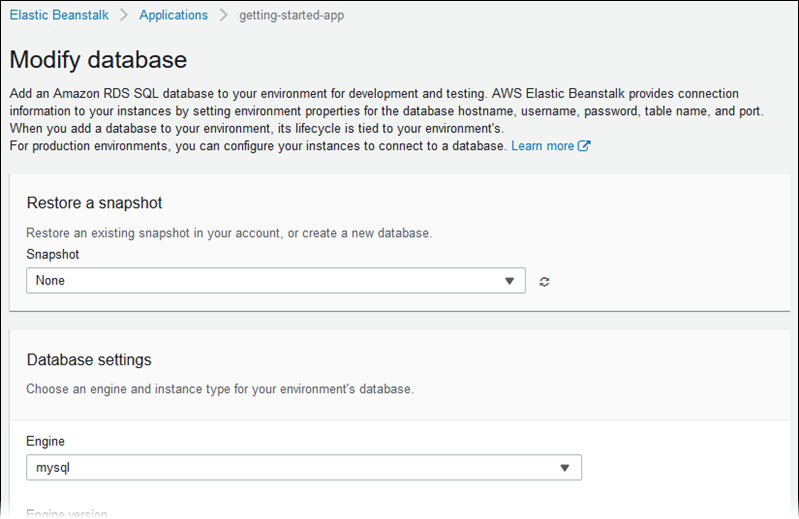
標籤
使用 Modify tags (修改標籤) 組態頁面,以新增標籤至您環境中的資源。如需環境標記的詳細資訊,請參閱在您的 Elastic Beanstalk 環境中標記資源。
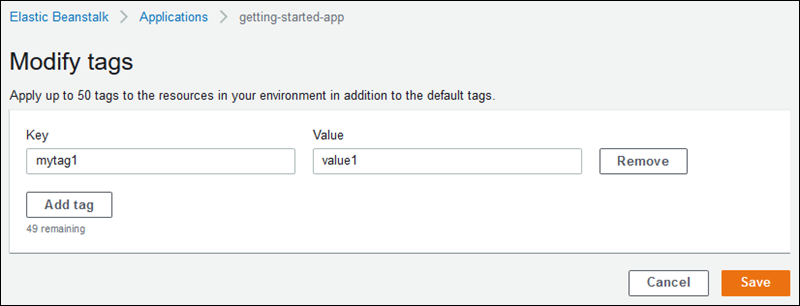
工作者環境
如果您要建立工作者層環境,請使用 Modify worker (修改工作者) 組態頁面來設定工作者環境。環境中執行個體上的工作者常駐程式會從 Amazon Simple Queue Service (AmazonSQS) 佇列中提取項目,並將其作為張貼訊息轉送至工作者應用程式。您可以選擇工作者常駐程式讀取的 Amazon SQS佇列 (自動產生或現有)。您也可以設定工作者協助程式傳送至應用程式的訊息。
如需更多詳細資訊,請參閱 Elastic Beanstalk 工作者環境。